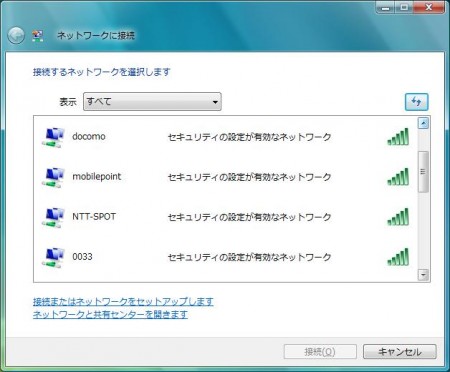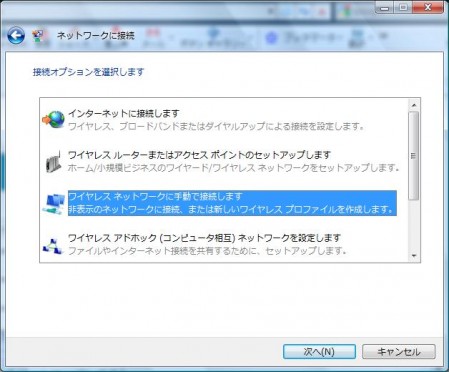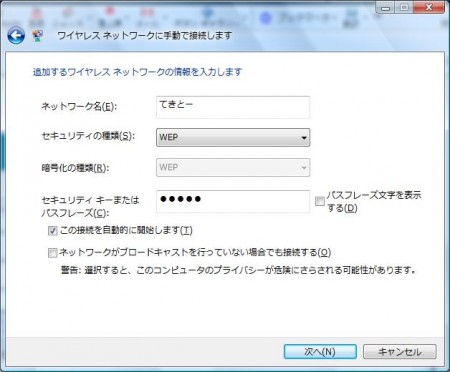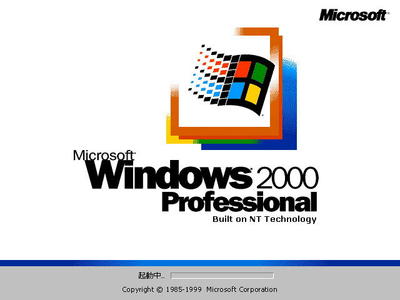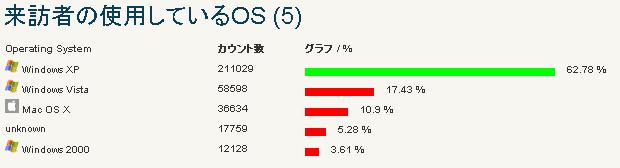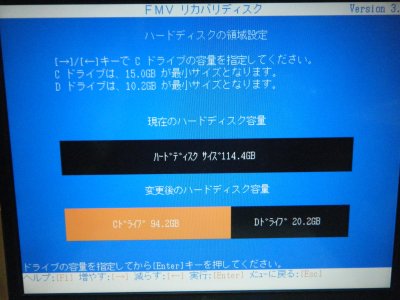福山のKさんから、久しぶりにケータイにメール来た。
その後も色々尋ねてみるとハードディスク壊れてる可能性あるので、リカバリーディスク共々ヤマトのパソコン宅急便で送ってもらう。
来たのは富士通 FM-V BIBLO NB75J
FMV-BIBLO NB75J (FMVNB75J) 2004年末頃に買われた、Windows-XP Home機。モバイルCentrino入ってるタイプなので、現時点ならまだ修理して使うことをオススメしたので修理を請け負うことに。
診断してみると、やはりハードディスクの一部が読めないみたい。新しいモノに交換してやりましょう。当然ノーギャラですから。それと以下に詳しく手順書きますが、ご自身でやられる方はお約束の自己責任で。
先ずは、つながってるUSBケーブル類、ACアダプターを全て外す。
1. 天板に傷が付かないように、柔らかい布の上に底面に逆さまに置く。
光学ドライブを留めてるネジ2個取り外し
4. ちょっと長めのネジ2本を抜き取ったら、 Windowsロゴマークのシールが貼ってある部分を、ゴム足部分にチカラを入れて右方向にスライドさせると、簡単に光学ドライブが外れる。その奥に青い基盤のハードディスクが見える。
簡単に光学ドライブが外れた 5. ハードディスクを固定しているネジ2本(下の写真で矢印で示している部分)を取り外す。
ハードディスクを固定しているネジ2本を取り外す 6. ガンッってならないよう、ゆっくりとハードディスクを手前にスライドさせる。
慎重に手前にスライドさせる 7. すると、ハードディスクが取り外せる。今回入ってたのは、東芝製のMK8025GASって型番、容量80GBのモノ。
TOSHIBA MK8025GAS (80GB) 8. 取り外した東芝製ハードディスクには、両サイドに固定用金具(下の画像、グレーの部分)が付いているのでネジを外して金具を取る。
両サイドの金具を取り外す 9. 下の画像、左が取り外したモノ。右が換装する新しいハードディスク。今回ネットで取り寄せたのは、WesternDigitalのWD1200BEVE。スペックは120GB、5400rpm、9.5mm、ULTRA-ATA。
WESTERN DIGITAL-WD1200BEVE 個人的にはWDのモノに良い想い出が無いのでスキじゃないが、今となってはU-ATA規格のモノが少なくなってきているので選択肢があまり無いので我慢。
10. 手順8.~手順2.を逆に行い、新しいハードディスクを戻し入れる。
11. メーカー手順書に従い、リカバリー操作を行う。この時に、CドライブとDドライブの容量割り振りが選択できるので、任意に選択するのも吉。
リカバリDVD 依頼者Kさんの場合は、Dドライブを使用されてなかったので、Cドライブを大きめに割り当ててやりました。あとは、画面に表示される手順に従うべし。
引き続き、メモリー増設
追記:
J氏PC修理
その場合は、XP-ProかVistaが動く別PCに接続し、c:\document and sttings\ownerフォルダにeveryone、フルアクセス権限を付けてやる。それから、FMVに接続するとマイドキュメントへのアクセスが可能となるです。
ココんトコがキモなんだが、画像を取るの忘れてた。Googleでココにたどり着いた人で、この部分で悩んでる人が居たらコメント欄で質問してちょ。